什么是 ArcGIS Drone2Map?
ArcGIS Drone2Map 是一款桌面应用程序,可将无人机中的原始静态影像转换为 ArcGIS 中有价值的信息产品。 随着无人机硬件变得更加易于使用,您可以创建因大小或地形而难以访问或无法完全覆盖的要素和区域的 2D 和 3D 地图。 监控环境变化、自然灾害的影响、计划活动等。 结合 ArcGIS 中的许多其他功能,ArcGIS Drone2Map 可以帮助您揭示隐藏在影像中的见解。 随着无人机继续革新今天的工作方式,ArcGIS Drone2Map 可以帮助您的组织从这项新兴技术中受益。 您的组织可以降低航空影像采集、处理和使用的成本。
ArcGIS Drone2Map 包括以下特性:
- 速度提高一个量级。 创建可在几分钟(而非几天)内通知决策的信息产品。
- 依靠第三方来采集关键任务数据已经成为过去。
- 降低了对昂贵的航空图像处理服务的需求。
- ArcGIS Drone2Map 可以进行快速检查,以便飞行员能够在第一时间找到正确位置。
- ArcGIS Drone2Map 将检测无人机的照相机和传感器参数,并智能地应用正确的默认值,从而实现快速处理。
- 无需结合使用图像捕获、处理、分析和共享应用程序。
- 无需再花费数小时来找到正确的设置并不断进行调整。 自动默认设置可帮助您在最短的时间内构建重要的信息产品。
硬件要求
下面列出了运行 ArcGIS Drone2Map 的最低、建议和最佳要求。 最低要求即可支持应用程序,但是可能性能不佳。 建议的要求在大多数情况下可实现优异的性能。 最佳要求可实现最佳性能。
| 项目 | 支持和推荐的 |
|---|---|
| CPU | 最低要求:双核,同步多线程通常,同步多线程或超线程 CPU 每核具有两个线程。 多线程双核 CPU 具有四个可用于处理的线程,而多线程 6 核 CPU 具有 12 个可用于处理的线程。 |
| 推荐:4 核 | |
| 最佳:10 核 | |
| 平台 | x64 |
| 存储 | 最低要求:硬盘 (HDD) |
| 建议要求:固态硬盘 (SSD) 或 NVMe 驱动器 | |
| 内存/RAM | 最低:8 GB |
| 推荐:32 GB | |
| 最佳:64 GB 及以上 | |
| 专用(不共享)图形内存 | 推荐:4 GB 或更高如果您使用的是带集成 GPU 的笔记本电脑,请考虑增加系统 RAM,以补偿所使用的共享内存。 |
| 可视化缓存 | 如果用户所选位置中的磁盘空间允许,临时可视化缓存可占用高达 32 GB 的空间。 可视化缓存会默认写入用户配置文件的 \Local 子文件夹,如果系统管理员启用了漫游配置文件,则该缓存不会随用户配置文件漫游。 |
| DirectX* | 最低要求:DirectX 11、功能级别 11.0、Shader Model 5.0 |
| 推荐:DirectX 12 功能级别 12.0、Shader Model 6.0 | |
| OpenGL* | 最低要求:OpenGL 4.3 外加 ARB_clip_control 和 EXT_texture_compression_s3tc 扩展模块 |
| 推荐:OpenGL 4.5 外加 ARB_shader_draw_parameters、EXT_swap_control、EXT_texture_compression_s3tc 和 EXT_texture_filter_anisotropic 扩展模块 | |
| 屏幕分辨率 | 最低:1024x768 |
| 推荐:1080p 或更高 |
* 如果不满足 DirectX 要求,将自动使用 OpenGL。 还可以手动更改为 OpenGL,例如当您怀疑 DirectX 驱动程序存在问题时。
注:
- 确保使用最新的可用驱动程序。
- 使用 GPU 时,请确保制造商当前支持 GPU。
- 除非在有关特定工具和功能的文档中另有说明,否则将不支持诸如 Microsoft OneDrive 和 Google Drive 等云存储服务。
软件要求
必须先安装以下软件再安装 ArcGIS Drone2Map:
| 软件 | 最低要求 |
|---|---|
| Microsoft .NET | 需要使用 Windows x64 安装程序的 Microsoft .NET Desktop Runtime 6.0.5 或更新的补丁版本(6.0.6 等), 可以使用 Microsoft .NET Desktop Runtime 7 或更高版本。 |
1. 安装
![图片[1]-ArcGIS Drone2Map 初体验-地理信息云](https://kodo.giscloud.com.cn/web/2024/01/20240119233838638.png?imageMogr2/auto-orient/thumbnail/1000x/blur/1x0/quality/100|watermark/1/image/aHR0cHM6Ly9rb2RvLmdpc2Nsb3VkLmNvbS5jbi93ZWIvMjAyMi8wOS8yMDIyMDkyNzE0NDgxNTYyMS5wbmc=/dissolve/30/gravity/SouthEast/dx/20/dy/10|imageslim)
1.1 启动 Drone2Map 安装程序,准备就绪后请单击下一步继续安装。
![图片[2]-ArcGIS Drone2Map 初体验-地理信息云](https://kodo.giscloud.com.cn/web/2024/01/20240119233330884.png?imageMogr2/auto-orient/thumbnail/1000x/blur/1x0/quality/100|watermark/1/image/aHR0cHM6Ly9rb2RvLmdpc2Nsb3VkLmNvbS5jbi93ZWIvMjAyMi8wOS8yMDIyMDkyNzE0NDgxNTYyMS5wbmc=/dissolve/30/gravity/SouthEast/dx/20/dy/10|imageslim)
1.2 阅读许可协议,如果同意则接受。 单击下一步继续安装。 如果您不同意许可协议条款,关闭安装程序。
![图片[3]-ArcGIS Drone2Map 初体验-地理信息云](https://kodo.giscloud.com.cn/web/2024/01/20240119233348996.png?imageMogr2/auto-orient/thumbnail/1000x/blur/1x0/quality/100|watermark/1/image/aHR0cHM6Ly9rb2RvLmdpc2Nsb3VkLmNvbS5jbi93ZWIvMjAyMi8wOS8yMDIyMDkyNzE0NDgxNTYyMS5wbmc=/dissolve/30/gravity/SouthEast/dx/20/dy/10|imageslim)
![图片[4]-ArcGIS Drone2Map 初体验-地理信息云](https://kodo.giscloud.com.cn/web/2024/01/20240119233355493.png?imageMogr2/auto-orient/thumbnail/1000x/blur/1x0/quality/100|watermark/1/image/aHR0cHM6Ly9rb2RvLmdpc2Nsb3VkLmNvbS5jbi93ZWIvMjAyMi8wOS8yMDIyMDkyNzE0NDgxNTYyMS5wbmc=/dissolve/30/gravity/SouthEast/dx/20/dy/10|imageslim)
1.3 单击更改指定安装文件夹或单击下一步接受默认位置。
![图片[5]-ArcGIS Drone2Map 初体验-地理信息云](https://kodo.giscloud.com.cn/web/2024/01/20240119233417120.png?imageMogr2/auto-orient/thumbnail/1000x/blur/1x0/quality/100|watermark/1/image/aHR0cHM6Ly9rb2RvLmdpc2Nsb3VkLmNvbS5jbi93ZWIvMjAyMi8wOS8yMDIyMDkyNzE0NDgxNTYyMS5wbmc=/dissolve/30/gravity/SouthEast/dx/20/dy/10|imageslim)
1.4 单击安装开始安装。
![图片[6]-ArcGIS Drone2Map 初体验-地理信息云](https://kodo.giscloud.com.cn/web/2024/01/20240119233447771.png?imageMogr2/auto-orient/thumbnail/1000x/blur/1x0/quality/100|watermark/1/image/aHR0cHM6Ly9rb2RvLmdpc2Nsb3VkLmNvbS5jbi93ZWIvMjAyMi8wOS8yMDIyMDkyNzE0NDgxNTYyMS5wbmc=/dissolve/30/gravity/SouthEast/dx/20/dy/10|imageslim)
![图片[7]-ArcGIS Drone2Map 初体验-地理信息云](https://kodo.giscloud.com.cn/web/2024/01/20240119233516865.png?imageMogr2/auto-orient/thumbnail/1000x/blur/1x0/quality/100|watermark/1/image/aHR0cHM6Ly9rb2RvLmdpc2Nsb3VkLmNvbS5jbi93ZWIvMjAyMi8wOS8yMDIyMDkyNzE0NDgxNTYyMS5wbmc=/dissolve/30/gravity/SouthEast/dx/20/dy/10|imageslim)
1.5 安装完成后,单击完成关闭向导。
![图片[8]-ArcGIS Drone2Map 初体验-地理信息云](https://kodo.giscloud.com.cn/web/2024/01/20240119233849181.png?imageMogr2/auto-orient/thumbnail/1000x/blur/1x0/quality/100|watermark/1/image/aHR0cHM6Ly9rb2RvLmdpc2Nsb3VkLmNvbS5jbi93ZWIvMjAyMi8wOS8yMDIyMDkyNzE0NDgxNTYyMS5wbmc=/dissolve/30/gravity/SouthEast/dx/20/dy/10|imageslim)
![图片[9]-ArcGIS Drone2Map 初体验-地理信息云](https://kodo.giscloud.com.cn/web/2024/01/20240119233901286.png?imageMogr2/auto-orient/thumbnail/1000x/blur/1x0/quality/100|watermark/1/image/aHR0cHM6Ly9rb2RvLmdpc2Nsb3VkLmNvbS5jbi93ZWIvMjAyMi8wOS8yMDIyMDkyNzE0NDgxNTYyMS5wbmc=/dissolve/30/gravity/SouthEast/dx/20/dy/10|imageslim)
![图片[10]-ArcGIS Drone2Map 初体验-地理信息云](https://kodo.giscloud.com.cn/web/2024/01/20240119234003625.png?imageMogr2/auto-orient/thumbnail/1000x/blur/1x0/quality/100|watermark/1/image/aHR0cHM6Ly9rb2RvLmdpc2Nsb3VkLmNvbS5jbi93ZWIvMjAyMi8wOS8yMDIyMDkyNzE0NDgxNTYyMS5wbmc=/dissolve/30/gravity/SouthEast/dx/20/dy/10|imageslim)
ArcGIS Online 授权用户帐户,在登录窗口中,提供帐户凭据
![图片[11]-ArcGIS Drone2Map 初体验-地理信息云](https://kodo.giscloud.com.cn/web/2024/01/20240119234118560.png?imageMogr2/auto-orient/thumbnail/1000x/blur/1x0/quality/100|watermark/1/image/aHR0cHM6Ly9rb2RvLmdpc2Nsb3VkLmNvbS5jbi93ZWIvMjAyMi8wOS8yMDIyMDkyNzE0NDgxNTYyMS5wbmc=/dissolve/30/gravity/SouthEast/dx/20/dy/10|imageslim)
![图片[12]-ArcGIS Drone2Map 初体验-地理信息云](https://kodo.giscloud.com.cn/web/2024/01/20240119234331948.png?imageMogr2/auto-orient/thumbnail/1000x/blur/1x0/quality/100|watermark/1/image/aHR0cHM6Ly9rb2RvLmdpc2Nsb3VkLmNvbS5jbi93ZWIvMjAyMi8wOS8yMDIyMDkyNzE0NDgxNTYyMS5wbmc=/dissolve/30/gravity/SouthEast/dx/20/dy/10|imageslim)
2. 使用
2.1 创建工程
使用工程模板创建工程:
- 在
为您的工程命名文本框中输入新工程的名称。 - 在
工程位置下,接受默认位置,或者单击浏览选择本地文件系统中要存储新工程的其他位置。 - 单击添加影像将单个影像添加到工程,单击添加文件夹将影像文件夹添加到工程。
- 影像可以为 JPEG 或 TIFF。
- 将 JPEG 影像输入为 .jpg 或 .jpeg 文件。
- 将单色或多波段 TIFF(RGB、红外、热)输入为 .tif 或 .tiff 文件。
如果输入影像支持多个产品类型,则将显示选择产品类型窗口,询问您要处理的输出产品类型。 这将在创建工程之前禁用不满足该产品类型要求的所有影像。
Drone2Map 将检查图像是否存在地理位置信息。 如果您的影像未嵌入地理位置信息,则系统将提示您提供包含此信息的文件。 浏览至本地系统上的该文件,然后添加包含 GPS 数据的文件。 选择文件是否将包含标头和分隔符类型。 如有必要,请将该字段映射到地理位置文件中的正确列。 有关详细信息,请参阅使用地理位置数据。
随即显示所选图像和地理位置信息。
![图片[13]-ArcGIS Drone2Map 初体验-地理信息云](https://kodo.giscloud.com.cn/web/2024/01/20240119235953932.png?imageMogr2/auto-orient/thumbnail/1000x/blur/1x0/quality/100|watermark/1/image/aHR0cHM6Ly9rb2RvLmdpc2Nsb3VkLmNvbS5jbi93ZWIvMjAyMi8wOS8yMDIyMDkyNzE0NDgxNTYyMS5wbmc=/dissolve/30/gravity/SouthEast/dx/20/dy/10|imageslim)
2.2 视图
![图片[14]-ArcGIS Drone2Map 初体验-地理信息云](https://kodo.giscloud.com.cn/web/2024/01/20240120000155917.png?imageMogr2/auto-orient/thumbnail/1000x/blur/1x0/quality/100|watermark/1/image/aHR0cHM6Ly9rb2RvLmdpc2Nsb3VkLmNvbS5jbi93ZWIvMjAyMi8wOS8yMDIyMDkyNzE0NDgxNTYyMS5wbmc=/dissolve/30/gravity/SouthEast/dx/20/dy/10|imageslim)
![图片[15]-ArcGIS Drone2Map 初体验-地理信息云](https://kodo.giscloud.com.cn/web/2024/01/20240120001939515.png?imageMogr2/auto-orient/thumbnail/1000x/blur/1x0/quality/100|watermark/1/image/aHR0cHM6Ly9rb2RvLmdpc2Nsb3VkLmNvbS5jbi93ZWIvMjAyMi8wOS8yMDIyMDkyNzE0NDgxNTYyMS5wbmc=/dissolve/30/gravity/SouthEast/dx/20/dy/10|imageslim)
2.3 创建工程区域
![图片[16]-ArcGIS Drone2Map 初体验-地理信息云](https://kodo.giscloud.com.cn/web/2024/01/20240120002257857.png?imageMogr2/auto-orient/thumbnail/1000x/blur/1x0/quality/100|watermark/1/image/aHR0cHM6Ly9rb2RvLmdpc2Nsb3VkLmNvbS5jbi93ZWIvMjAyMi8wOS8yMDIyMDkyNzE0NDgxNTYyMS5wbmc=/dissolve/30/gravity/SouthEast/dx/20/dy/10|imageslim)
2.4 设置参数
![图片[17]-ArcGIS Drone2Map 初体验-地理信息云](https://kodo.giscloud.com.cn/web/2024/01/20240120002739242.png?imageMogr2/auto-orient/thumbnail/1000x/blur/1x0/quality/100|watermark/1/image/aHR0cHM6Ly9rb2RvLmdpc2Nsb3VkLmNvbS5jbi93ZWIvMjAyMi8wOS8yMDIyMDkyNzE0NDgxNTYyMS5wbmc=/dissolve/30/gravity/SouthEast/dx/20/dy/10|imageslim)
2.4 一键处理
选择需要处理的产品并点击起始开始处理
![图片[18]-ArcGIS Drone2Map 初体验-地理信息云](https://kodo.giscloud.com.cn/web/2024/01/20240120002617825.png?imageMogr2/auto-orient/thumbnail/1000x/blur/1x0/quality/100|watermark/1/image/aHR0cHM6Ly9rb2RvLmdpc2Nsb3VkLmNvbS5jbi93ZWIvMjAyMi8wOS8yMDIyMDkyNzE0NDgxNTYyMS5wbmc=/dissolve/30/gravity/SouthEast/dx/20/dy/10|imageslim)
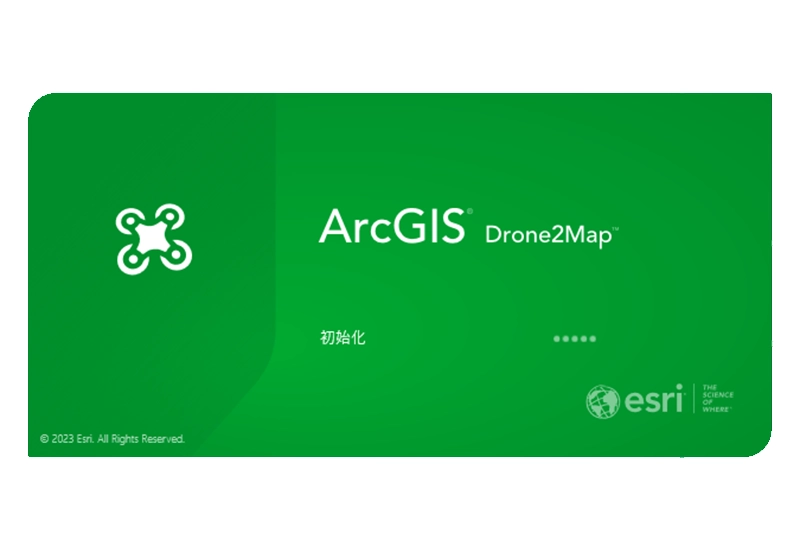


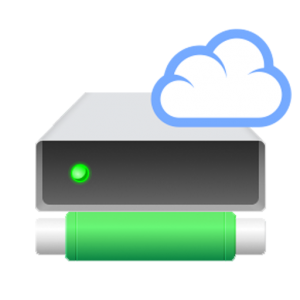

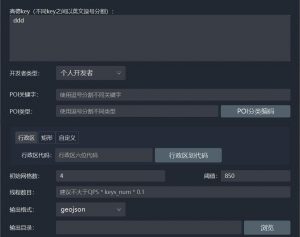
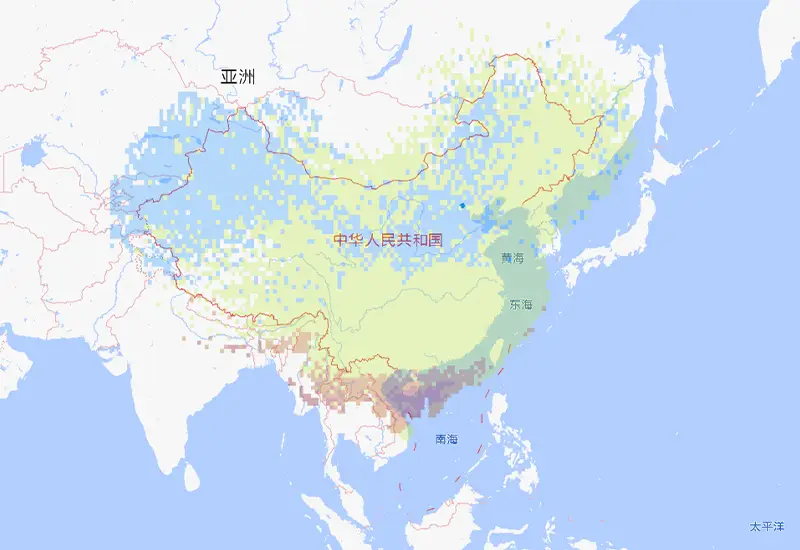
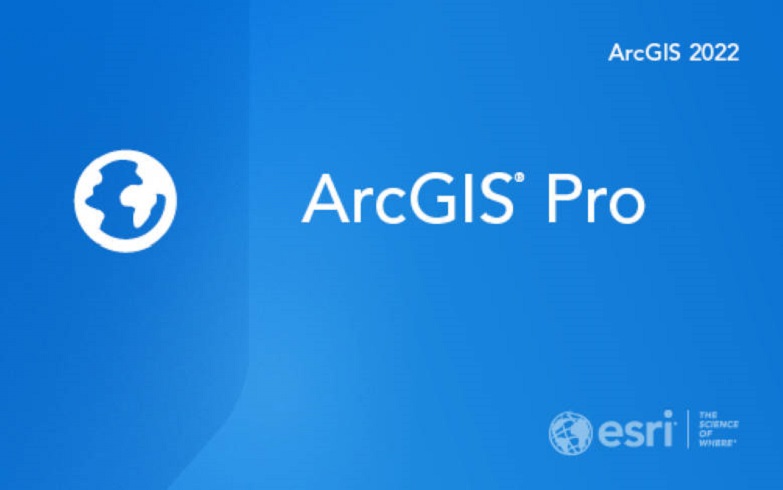
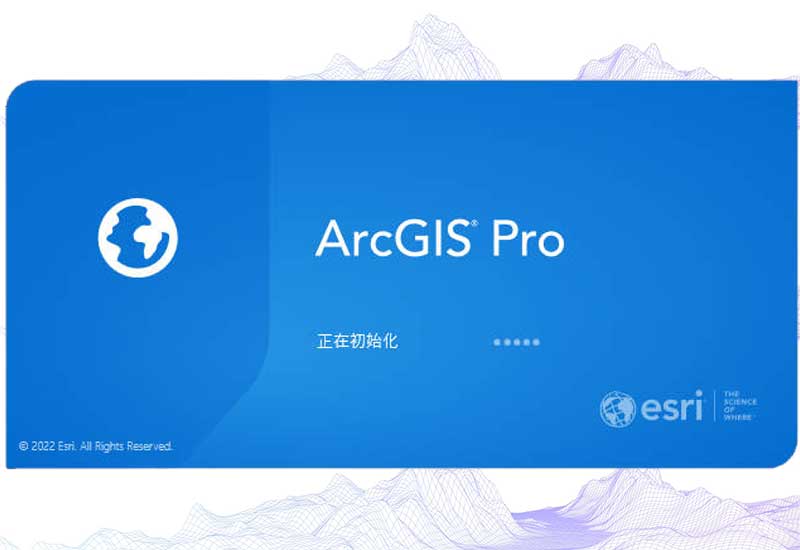


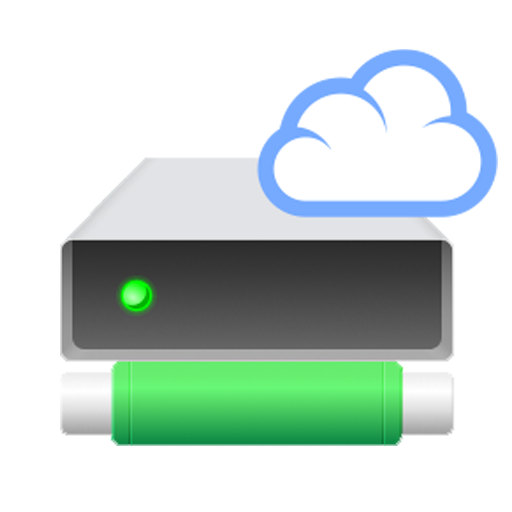













暂无评论内容